Strategy ONE
Karten formatieren
Passen Sie Ihre Kartenkopfzeile und Widgets individuell an, indem Sie die Formatierungsoptionen auf der Registerkarte „Format“ nutzen.
Sie können auf die Formatierungsoptionen für die Objekte auf Ihrer Karte zugreifen, indem Sie einfach auf das jeweilige Widget im Karten-Editor klicken.
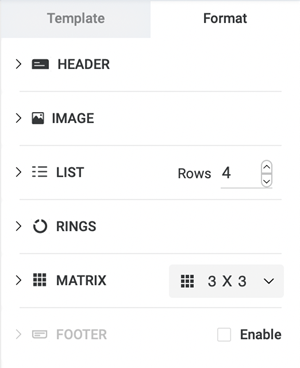
Kartenkopfzeile
Wählen Sie ein vordefiniertes Kopfzeilen-Layout aus und passen Sie folgendes an.
Farbe Wählen Sie die Hintergrund- und Textfarben aus den jeweiligen Dropdowns aus
Schwellenwerte Übernehmen Sie a Schwellenwert auf einer Metrik
Titel Wählen Sie die Schriftgewichtung und -größe aus
Untertitel Wählen Sie die Schriftgewichtung und -größe aus
Link Wählen Sie die Schriftgewichtung und -größe aus
Liste
Zeilen Definieren Sie die Anzahl der Zeilen in Ihrer Liste
Wert Wählen Sie die Schriftfarbe, die Gewichtung und die Größe Ihrer Metrikwerte aus
Beschriftung Wählen Sie die Schriftfarbe, die Schriftgröße, die Ausrichtung und die Größe Ihrer Beschriftungen aus
Matrix
Dimension Definieren Sie die Anzahl der Zeilen und Spalten in Ihrer Matrix
Höhe Wählen Sie die Matrixhöhe aus
Ausrichtung Wählen Sie die Schriftausrichtung in Ihrer Matrix
Wert Wählen Sie die Schriftfarbe, die Gewichtung und die Größe Ihrer Metrikwerte aus
Beschriftung Wählen Sie die Schriftfarbe, die Gewichtung und die Größe Ihrer Metrikwerte aus
Ring
Ring Wählen Sie die Farbe des Rings aus
Wert Wählen Sie die Schriftfarbe, die Gewichtung und die Größe Ihrer Metrikwerte aus
Beschriftung Wählen Sie die Schriftfarbe, die Gewichtung, die Ausrichtung und die Größe Ihrer Metrikwerte aus
Textfeld
Angepassten Text oder einen vorhandenen Attributnamen anzeigen. Wählen Sie dann die Schriftfarbe, die Schriftgröße, die Ausrichtung und die Größe aus.
Grafik
Quelle Definieren Sie eine URL oder eine Attributbildquelle
Ziellink Definieren Sie eine URL, die geöffnet wird, wenn der Benutzer auf die Grafik klickt
Tooltip-Text Geben Sie eine Beschreibung ein, die angezeigt wird, wenn der Mauszeiger über die Grafik bewegt wird
Alternativtext Geben Sie einen Alternativtext ein, der angezeigt wird, wenn auf die Bildquelle nicht zugegriffen werden kann
Kartenfußzeile
Wählen Sie aus Aktivieren Kontrollkästchen, um die Kartenfußzeile als anzuzeigen Text oder Attribut. Wählen Sie dann die Schriftfarbe, die Schriftgröße, die Ausrichtung und die Größe aus.
